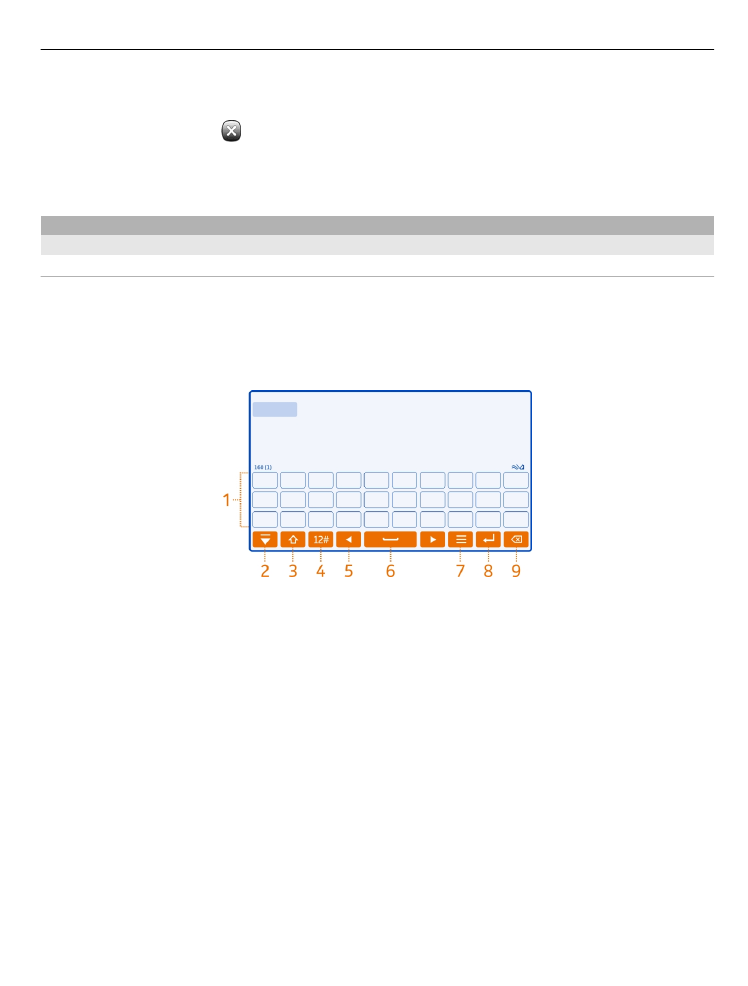
Utilización del teclado virtual
Para activar el teclado virtual, seleccione un campo de entrada de texto. Puede utilizar
el teclado virtual en el modo horizontal y el modo vertical.
Es posible que el teclado virtual en modo vertical no se encuentre disponible en todos
los idiomas de escritura.
1 Teclado virtual
2 Tecla para cerrar: cierre el teclado virtual.
3 Teclas Mayús y Bloq Mayús: para introducir un carácter en mayúscula cuando esté
escribiendo en minúsculas, y viceversa, es necesario seleccionar la tecla antes de
introducir el carácter. Para activar el bloqueo de mayúsculas, seleccione la tecla
dos veces.
4 Intervalo de caracteres: seleccione el intervalo de caracteres que desee, como
números o caracteres especiales.
5 Teclas de flecha: mueva el cursor a la izquierda o a la derecha.
6 Barra espaciadora: inserte un espacio en blanco.
7 Menú de entrada: active la entrada predictiva de texto o cambie el idioma de
escritura.
8 Tecla de introducción: mueva el cursor a la siguiente línea o campo de entrada de
texto. Las funciones adicionales se basan en el contexto. Por ejemplo, en el campo
de dirección web del navegador, actúa como el botón Ir.
9 Tecla de retroceso: borre un carácter.
Uso básico
23
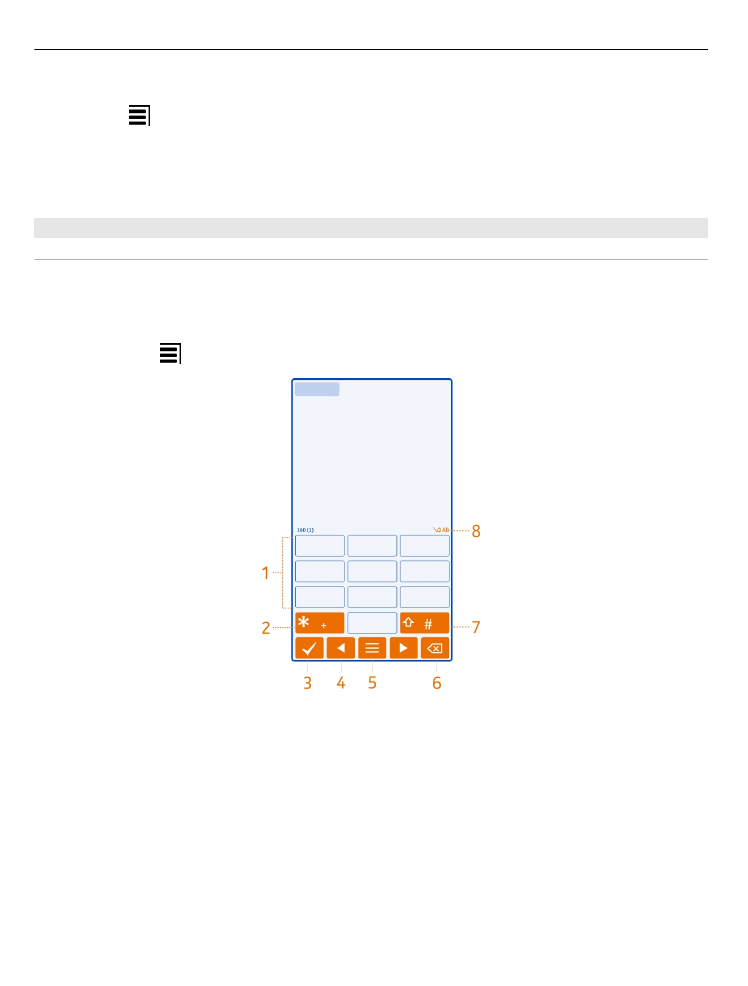
Cambio entre el teclado virtual y el teclado en modo vertical
Seleccione >
Teclado alfanumérico
o
Teclado QWERTY
.
Agregar un acento a un carácter
Mantenga seleccionado el carácter.